Comment créer des images au format jpg pour iPhone
Comment créer des images au format jpg sur iPhone ? C'est une question que se posent de nombreux utilisateurs de téléphones Apple. Le format jpg est un format d'image courant adapté aux photos prises par téléphones mobiles. Si vous souhaitez traiter des images au format jpg, téléchargez simplement un logiciel de retouche d'images professionnel ou utilisez la fonction d'édition fournie avec votre téléphone. En quelques étapes simples, vous pouvez facilement modifier, recadrer, ajuster la luminosité, le contraste et d'autres paramètres de l'image pour rendre la photo plus remarquable. Si vous souhaitez en savoir plus sur les techniques et méthodes de traitement des images au format jpg, continuez à prêter attention à l’article de l’éditeur PHP Xiaoxin !
Comment créer des images au format jpg sur iPhone
Réponse : Vous pouvez le modifier dans les paramètres de format de l'interface de l'appareil photo
1 Il est en fait très simple de changer les photos que l'utilisateur souhaite prendre au format jpg.
2. L'utilisateur clique sur le téléphone pour accéder à l'interface des paramètres du téléphone. Déroulez l'interface des paramètres pour voir la caméra.
3. Après avoir cliqué sur les paramètres pertinents de l'appareil photo, vous pouvez voir une option de format et sélectionner l'option de format.
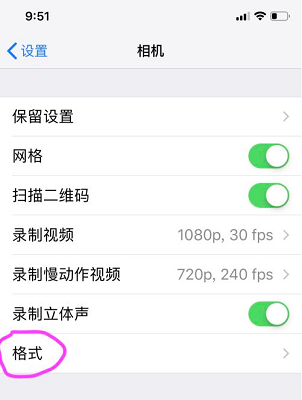
4. Dans les options de format, les éléments que les utilisateurs peuvent définir incluent la compatibilité la plus efficace et la meilleure.
5. Le meilleur mode de compatibilité utilise les formats jpeg et h264 pour prendre des photos, qui est le format jpg souhaité par les joueurs.
6. Les photos prises au format jpg seront moins nettes, mais prendront moins de mémoire.

Ce qui précède est le contenu détaillé de. pour plus d'informations, suivez d'autres articles connexes sur le site Web de PHP en chinois!

Outils d'IA chauds

Undresser.AI Undress
Application basée sur l'IA pour créer des photos de nu réalistes

AI Clothes Remover
Outil d'IA en ligne pour supprimer les vêtements des photos.

Undress AI Tool
Images de déshabillage gratuites

Clothoff.io
Dissolvant de vêtements AI

Video Face Swap
Échangez les visages dans n'importe quelle vidéo sans effort grâce à notre outil d'échange de visage AI entièrement gratuit !

Article chaud

Outils chauds

Bloc-notes++7.3.1
Éditeur de code facile à utiliser et gratuit

SublimeText3 version chinoise
Version chinoise, très simple à utiliser

Envoyer Studio 13.0.1
Puissant environnement de développement intégré PHP

Dreamweaver CS6
Outils de développement Web visuel

SublimeText3 version Mac
Logiciel d'édition de code au niveau de Dieu (SublimeText3)

Sujets chauds
 1663
1663
 14
14
 1420
1420
 52
52
 1315
1315
 25
25
 1266
1266
 29
29
 1239
1239
 24
24
 Comment désactiver le tremblement pour sauter sur un téléphone mobile Apple
Apr 02, 2024 am 08:23 AM
Comment désactiver le tremblement pour sauter sur un téléphone mobile Apple
Apr 02, 2024 am 08:23 AM
Apple va interdire les publicités sautées « Shake », ce qui a suscité des éloges. Comment les utilisateurs peuvent-ils les désactiver ? Comment puis-je désactiver les publicités « Shake » ? Entrez Paramètres-Confidentialité-Autres paramètres de confidentialité-Activer les rappels automatiques de saut d'application. Les utilisateurs utilisant actuellement Honor, Huawei et Xiaomi ThePaper peuvent se référer à la méthode ci-dessus. 2. Fermez dans l'application : dans l'application qui accède à la publicité, recherchez Paramètres-Paramètres de confidentialité-Paramètres de publicité-Allumez et secouez pour effectuer les opérations associées. Verrouillage d'application nouvellement ajouté : Paramètres [Apple] - Temps d'écran - Limites de l'application - Ajouter une limite - Définir l'heure - Ajouter Paramètres [Android] - Autorisations et confidentialité - Confidentialité - Verrouillage de l'application.
 Étapes simples pour copier et coller sur iPhone
Mar 26, 2024 pm 07:00 PM
Étapes simples pour copier et coller sur iPhone
Mar 26, 2024 pm 07:00 PM
1. Tout d'abord, nous appuyons et maintenons le texte à copier. Une fois qu'une barre verticale apparaît sur le texte, tirez sur la barre verticale pour sélectionner le texte à copier. 2. Après la sélection, cliquez sur [Copier]. 3. Ensuite, allez à l'endroit où vous devez coller, cliquez ou appuyez longuement dans la zone de saisie, puis cliquez sur [Coller].
 Étapes pour configurer une liste noire sur un téléphone Apple
Mar 26, 2024 pm 07:00 PM
Étapes pour configurer une liste noire sur un téléphone Apple
Mar 26, 2024 pm 07:00 PM
1. Cliquez sur le bouton de numérotation. 2. Cliquez sur le carnet d'adresses et sélectionnez le contact bloqué. 3. Cliquez pour bloquer ce numéro d'appelant.
 Que faire si vous oubliez le mot de passe de votre identifiant Apple Explication détaillée : Comment réinitialiser le mot de passe sur votre téléphone Apple ?
Mar 29, 2024 am 10:46 AM
Que faire si vous oubliez le mot de passe de votre identifiant Apple Explication détaillée : Comment réinitialiser le mot de passe sur votre téléphone Apple ?
Mar 29, 2024 am 10:46 AM
Que dois-je faire si j'oublie le mot de passe de mon identifiant Apple ? Avec le développement de l'ère de l'information, les gens ont enregistré de nombreux comptes personnels en ligne et le nombre de mots de passe correspondant à chaque compte a également augmenté, ce qui est très facile à confondre. Récemment, un ami a oublié le mot de passe de son identifiant Apple et ne sait pas comment le récupérer. Ci-dessous, Zhao Wenting vous apprendra comment récupérer le mot de passe de votre identifiant Apple. Outils/Matériaux Version du système : iOS15.6 Modèle de marque : iphone11 Méthode/étape : Première méthode : Réinitialiser le mot de passe de l'ID 1. Si votre iPhone peut être utilisé normalement, mais que vous avez oublié le mot de passe de l'appleid connecté, il vous suffit de vous connecter à appleid Cliquez sur [Déconnexion] sur la page de connexion, puis cliquez sur [Mot de passe oublié], entrez le mot de passe de l'écran de verrouillage de l'iPhone pour réinitialiser l'iPhone
 Comment configurer la méthode de saisie du clavier manuscrit sur iPhone Pièce jointe : étapes pour activer le clavier manuscrit sur iPhone
Apr 02, 2024 am 10:37 AM
Comment configurer la méthode de saisie du clavier manuscrit sur iPhone Pièce jointe : étapes pour activer le clavier manuscrit sur iPhone
Apr 02, 2024 am 10:37 AM
La méthode de saisie de l'iPhone a préparé une variété de modes pour tout le monde, tels que la grille à neuf carrés, vingt-six touches et l'écriture manuscrite. Pour certains amis âgés, ils sont plus habitués à utiliser des claviers à écriture manuscrite. Dans ce numéro, Xu Ruilin vous explique comment configurer le clavier manuscrit sur votre iPhone. J'espère que cela pourra vous aider. Introduction aux étapes de configuration de l'écriture manuscrite simplifiée sur iPhone 1. Ouvrez l'interface d'édition des messages et cliquez sur l'icône en forme de terre. 2. Recherchez l'option d'écriture manuscrite simplifiée et activez-la pour l'utiliser. Cet article se termine ici. Quoi qu'il en soit, tant qu'il peut aider tout le monde, cela prouve que cet article est utile. Après avoir lu comment configurer la méthode de saisie au clavier manuscrit sur l'iPhone, "Pièce jointe : étapes pour activer le clavier manuscrit sur l'iPhone". l'iPhone." Vous ne comprenez toujours pas très bien ? Il est recommandé d'en lire un
 Tutoriel pour ouvrir la boule flottante sur votre iPhone
Mar 23, 2024 pm 05:00 PM
Tutoriel pour ouvrir la boule flottante sur votre iPhone
Mar 23, 2024 pm 05:00 PM
1. Cliquez d'abord pour ouvrir [Paramètres]. 2. Cliquez sur [Général]. 2. Cliquez pour activer [Accessibilité], 3. Cliquez pour activer le commutateur sur le côté droit de [Assistive Touch].
 Comment activer la fonction d'enregistrement du téléphone mobile Apple_Comment activer la fonction d'enregistrement du téléphone mobile Apple
Mar 23, 2024 pm 07:10 PM
Comment activer la fonction d'enregistrement du téléphone mobile Apple_Comment activer la fonction d'enregistrement du téléphone mobile Apple
Mar 23, 2024 pm 07:10 PM
1. Tout d’abord, recherchez et ouvrez les mémos vocaux sur le bureau de l’iPhone et sélectionnez tous les enregistrements. 2. Ensuite, cliquez sur le bouton rouge pour démarrer l'enregistrement du mémo vocal, puis cliquez à nouveau sur le bouton rouge pour mettre l'enregistrement en pause.
 Étapes simples pour définir une sonnerie d'alarme sur votre iPhone
Mar 26, 2024 pm 09:20 PM
Étapes simples pour définir une sonnerie d'alarme sur votre iPhone
Mar 26, 2024 pm 09:20 PM
1. Entrez l'horloge. 2. Cliquez sur le réveil et cliquez sur Ajouter. 3. Après avoir réglé l'heure, cliquez sur la sonnerie. 4. Cliquez maintenant sur Revenir à la sonnerie que vous aimez et cliquez sur Enregistrer.




